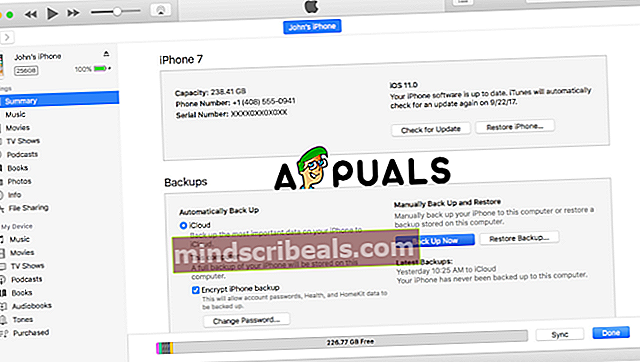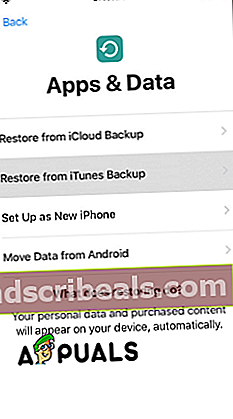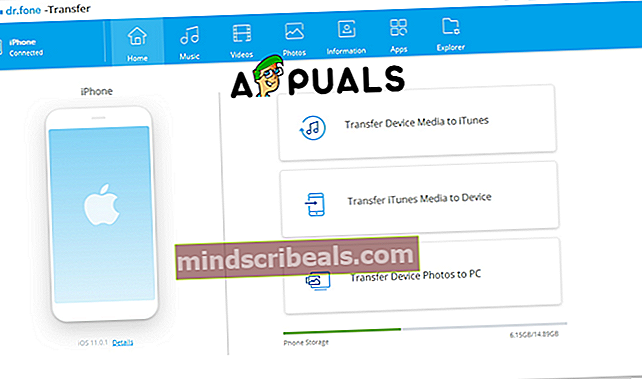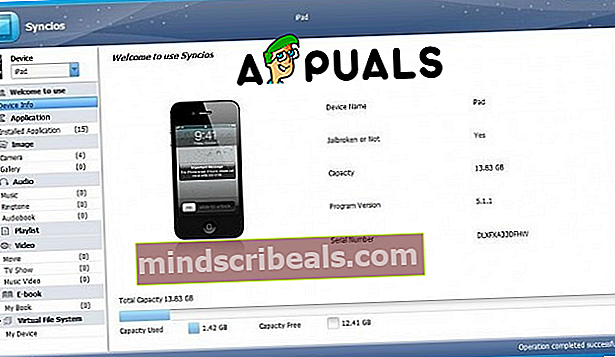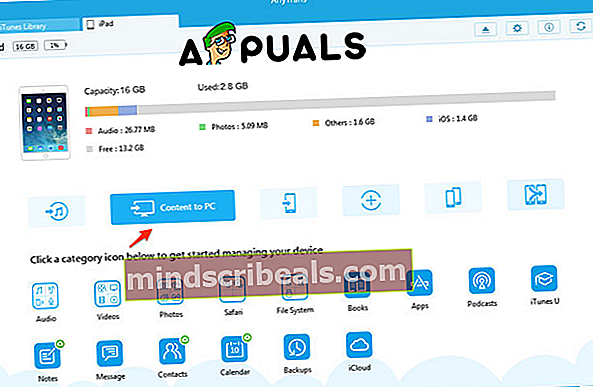Kako prenesti podatke iz starega v novi iPhone brez iCloud
Včasih varnostno kopiranje in obnovitev iCloud preprosto ne bosta omogočila prenosa vseh starih podatkov iz starega iPhona v novega. Včasih imate težave z uporabo iCloud ali nikoli ne vklopite iCloud za prenos starih stikov, slik, glasbe in aplikacij iz starega v novi iPhone, ne skrbite, obstaja več načinov za to, po njih pa bomo korak za korakom korak.
1. način - Uporabite iTunes
Z naslednjimi koraki v tem razdelku lahko ustvarite varnostno kopijo stare naprave v iTunes in prenesete kopijo varnostnih kopij podatkov v novo napravo.
Na vaši stari napravi
- Staro napravo priključite na računalnik (uporabite kabel USB).
- Odprite iTunes, če se ne zažene samodejno. Nato preverite, ali imate najnovejšo različico.
- Izberite svojo napravo. Ko iTunes prepozna vaš iPhone, ga izberite.
- Potem imate dve možnosti za varnostno kopiranje podatkov:
- Samodejno - če izberete samodejno, lahko izberete, kam želite shraniti varnostno kopijo, v iCloud ali v tem računalniku (v tem primeru, ko iCloud ne deluje, izberite to možnost v računalniku. Če želite shraniti podatke o zdravju in dejavnosti izberite Šifriraj varnostno kopijo za iPhone).
- Ročno - druga možnost je ročno varnostno kopiranje podatkov. Če želite uporabiti to možnost, preprosto kliknite gumb Varnostno kopiraj zdaj.
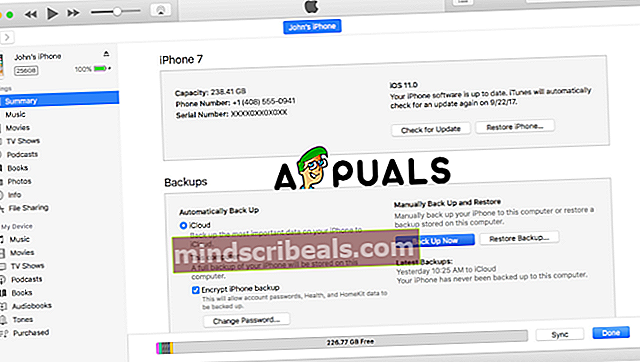
- Ko je postopek varnostnega kopiranja končan, si lahko varnostno kopijo ogledate v iTunes Preferences. Naprave. Vidite lahko svoje ime iPhone ali ime naprave ter datum in čas, ko je ustvarjen. Če šifrirate podatke, je poleg imena naprave prikazana ikona ključavnice.
- Odklopite staro napravo.
V novi napravi
- Vklopite novo napravo. Najprej nastavite svojo napravo.
- Sledite postopku nastavitve, dokler se ne prikažejo Aplikacije in podatki, nato izberite možnost Obnovi iz možnosti iTunes Backup in tapnite Naprej.
- Novo napravo povežite z istim računalnikom.
- V računalniku odprite iTunes in poiščite novo napravo.
- Izberite Obnovi varnostno kopijo. Nato izberite varnostno kopijo iz stare naprave. Prepričajte se, da je pravilna (preverite ime stare naprave ter datum in čas ter velikost varnostne kopije).
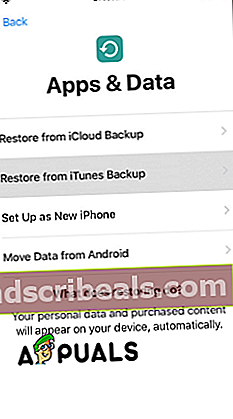
- Če imate šifrirano varnostno kopijo, vnesite geslo.
- iTunes bo nadaljeval postopek, tako da bo obnovil varnostne kopije podatkov v novi napravi. Nato se mora naprava znova zagnati in bo pripravljena za uporabo.
2. način - Uporabite programsko opremo za prenos podatkov
Obstaja veliko orodij za prenos za iPhone. Če želite narediti varnostno kopijo, morate v računalnik namestiti programsko opremo in povezati napravo. Našteli jih bomo nekaj (nekateri med njimi delujejo samo v operacijskem sistemu Windows).
- dr.fone (Windows)
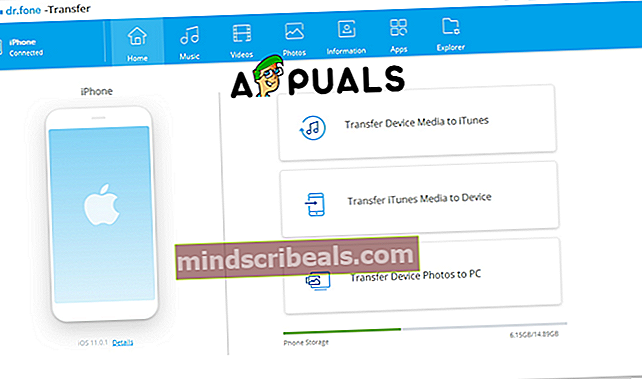
- Syncios iPhone Transfer Tool (Windows)
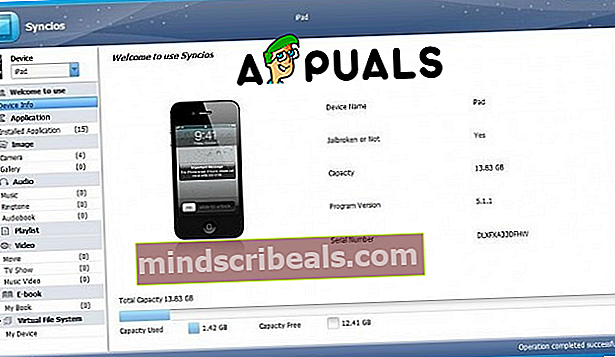
- CopyTrans iPhone Transfer Tool (Windows)
- AnyTrans (Windows)
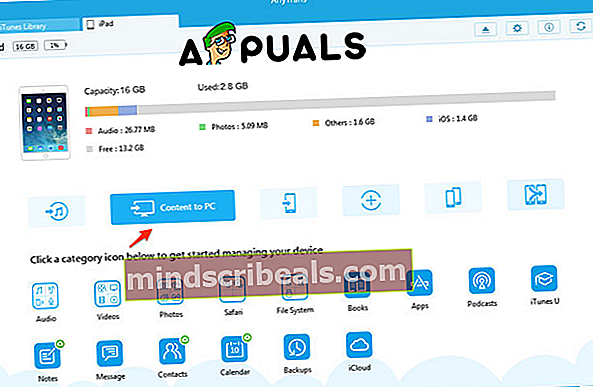
- iExplorer iPhone Transfer Tool (Mac in Windows)
Postopek prenosa
V bistvu vsa orodja za prenos podatkov delujejo na enak način. Glavna razlika je v hitrosti prenosa. Tu so koraki
- Kot prvo, kot že rečeno, jih morate namestiti v računalnik.
- Drugi korak je povezava naprave
- Naredite varnostno kopijo in shranite v računalnik
- Odklopite staro napravo
- Vklopite novo napravo
- Pojdite skozi namestitev
- Povežite se z računalnikom
- Prenesite varnostne kopije podatkov v novo napravo.
S tema dvema načinoma lahko varnostno kopirate in obnovite podatke iz stare naprave ter jih prenesete v novo. Toda po mojem mnenju morate vedno najprej poskusiti z iTunes. iTunes je programska oprema, ki jo je izdelal Apple za nadzor in spreminjanje naprav, je hitrejša, saj podatki prehajajo prek kabla USB, ki povezuje vašo napravo in računalnik, pa tudi brezplačna je, druga programska oprema morda ni brezplačna.